PhotoLANDSCAPE: Cómo ajustar muebles 3D
Autor: Julio Victor Mazzetti - Data: 28/12/2022
A la hora de presentar un proyecto al cliente es importante representarlo de la mejor manera posible, en la gran mayoría de los proyectos es necesario utilizar algún tipo de mobiliario para cubrir las necesidades del cliente. En nuestros programas, todo mueble tiene asociado un objeto 3D, y en el consejo técnico de hoy te vamos a enseñar a ajustarlo para que se ajuste a tus necesidades y el proyecto quede perfecto.
Mira el tutorial en Youtube:
Con nuestro proyecto ya abierto, haremos clic en muebles, y seleccionaremos que tipo de mueble que deseamos o buscaremos por el nombre deseado. En este caso se usa un Jardín Vertical y elegiremos la primera opción.
Con el mueble ya insertado en el proyecto, observe que su entorno será azul con una linea segmentada y solo podrá moverlo como cualquier otro elemento.
Hay dos formas de ajustar el 3D, la primera sería hacer doble clic en el objeto 3D y su margen, además de la línea segmentada azul, tendrá un rectángulo rojo que indica que ahora es posible cambiar el 3D.
La segunda forma es con el objeto ya seleccionado para ir a la pestaña de formato, ahora simplemente arrastre la barra de herramientas hacia la derecha; o coloque el mouse sobre el menú de formato y aparecerá una flecha en la esquina derecha, simplemente coloque el mouse sobre esta flecha y vaya al final de la opción de formato.
Habrá la opción de ajustar 3D, al hacer clic en el icono, el objeto 3D ya tendrá su entorno, además del azul segmentado, un rectángulo rojo que indica que ahora es posible cambiar el 3D.
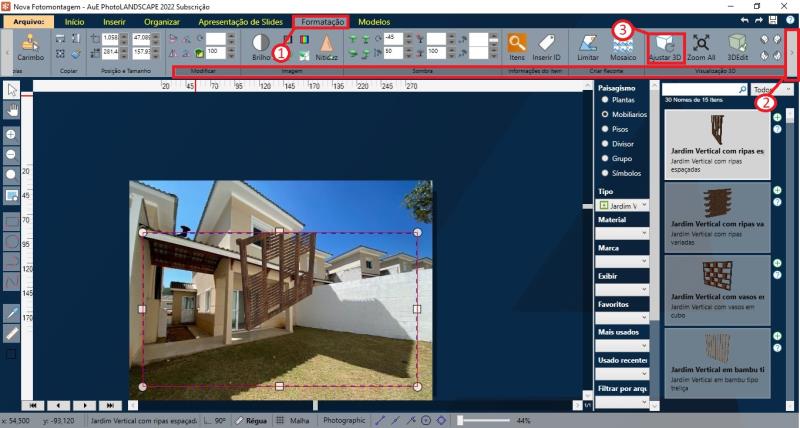
Ahora lograremos editar el objeto 3D, siguiendo las siguientes acciones 1) Rodando el scroll del mouse, podemos aumentar o disminuir el tamaño del objeto, desplazándonos hacia adelante o hacia atrás. 2) Presionando el scroll, podemos mover el objeto dentro del área del rectángulo. 3) Presionando el botón derecho del mouse, podemos orbitar (girar en 360 grados) el objeto de la forma que más nos convenga.
Ver también:
Colección de plantas - Azaleas - 2022
Colección de Muebles - 2023 - Piedras Naturales
VisualPLAN: Cómo cambiar el modelo de representación en 3D y planta humanizada
Anterior Siguiente